在用excel制作一份數據的時,有時候需要幾個部門多人將各自的數據錄入,為了避免其他人將數據填寫錯亂、可以將excel限制各自部門自己的編輯區域,僅可以在設定的區域里進行編輯錄入,下面小編就為大家詳細介紹一下,來看看吧!
步驟
1、打開excel工作表格,以下面的表格為例,各科成績需要各科老師將分數錄入完成。將對語文、數學、英語分別限制編輯。

2、在工具欄中選擇審閱-允許用戶編輯區域。在允許用戶編輯區域對話框中,選擇新建。
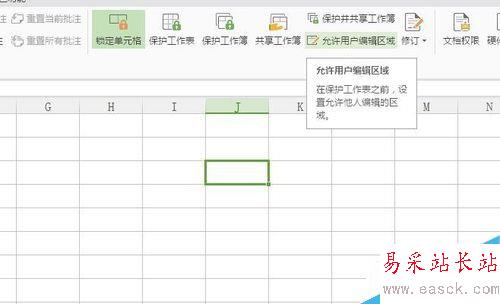
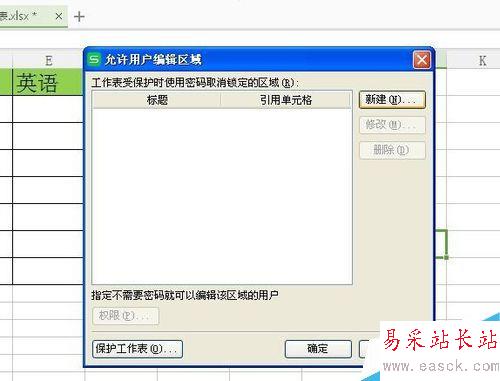
3、在新區域對話框中進行設定,標題寫語文,引用單元格區域就是語文老師要編輯的區域,點擊右邊的方形圖標,手動選擇區域。區域密碼設定,該密碼就是在語文老師編輯時會利用到,每科設置不同的密碼。
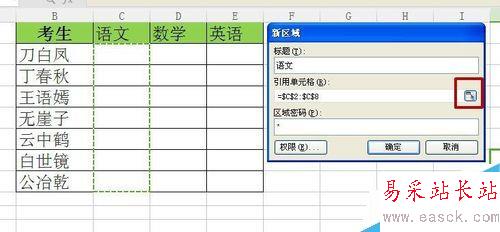
4、利用同樣的方法,新建數學、英語的允許編輯區域。完成的區域會顯示在對話框中,完成之后,點擊保護工作表。
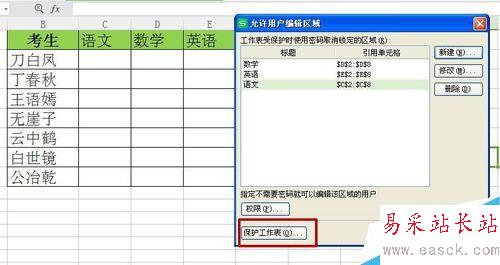
5、跳出保護工作表對話框,設置密碼,勾選選定鎖定單元格、選定未鎖定單元格。確定。
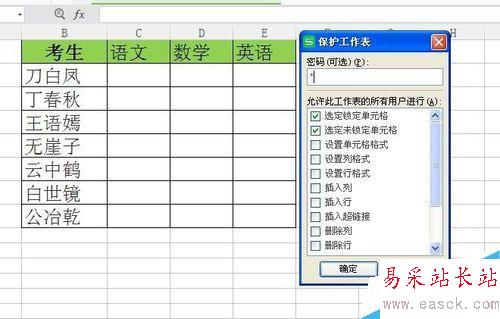
6、完成以上步驟之后,三個科目的限制用戶編輯就完成了。需要編輯語文成績,則需要輸入先前設置的密碼才能完成。

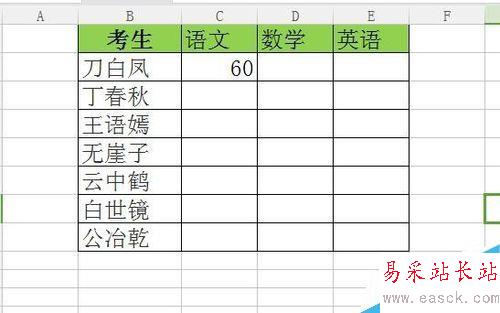
以上就是在excel表格中怎么限制各部門的編輯區域方法介紹,操作很簡單的,大家學會了嗎?希望這篇文章能對大家有所幫助!
新聞熱點
疑難解答